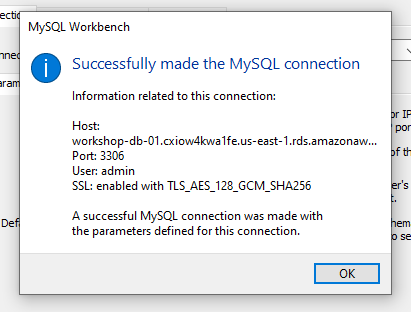Create database instances
Create database instances
In this section, we will create database instances.
- Choose Create database
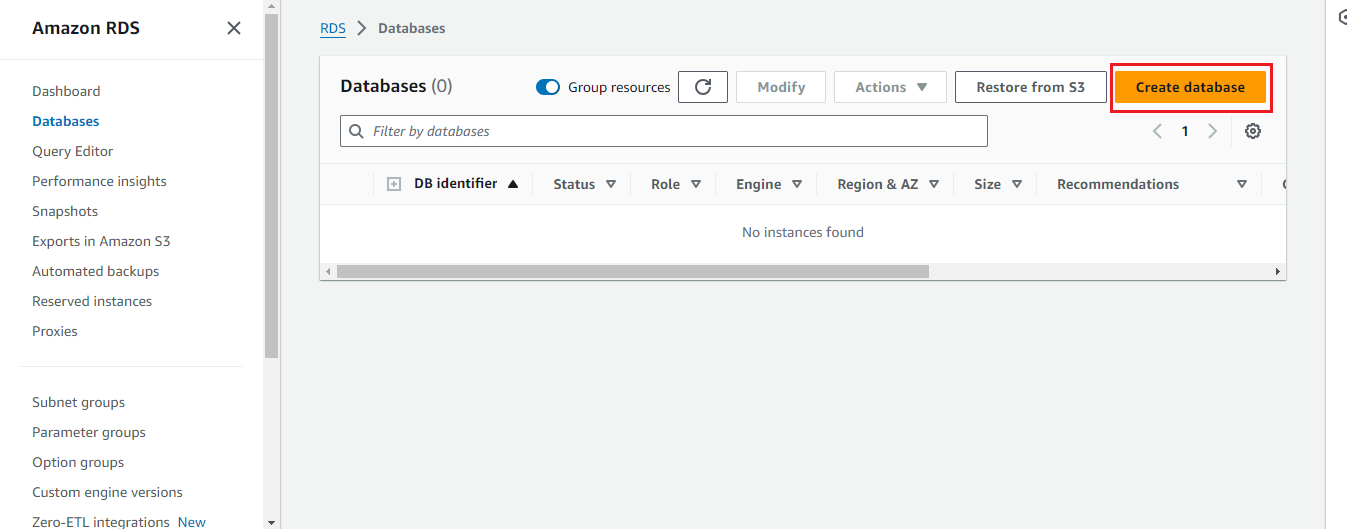
- Configure our Database as follows:
- Choose a database creation method: Standard Create
- Engine options: MySQL
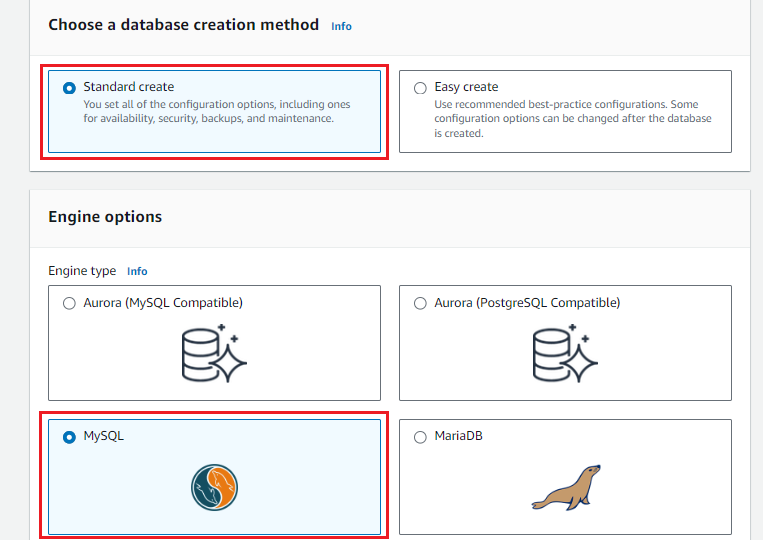
- Templates: Free tier
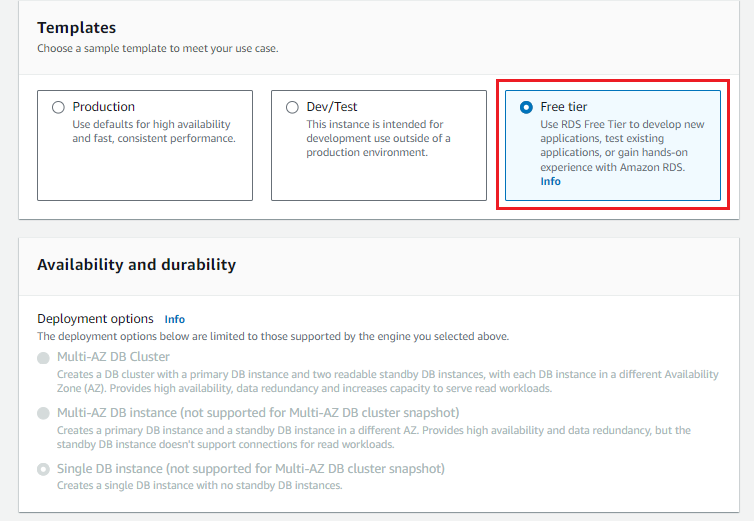
We can choose Dev/Test or Production templates to enable Multi-AZ DB instance, which accquire high availability and data redundancy. In this workshop, we will use the Free tier template to save cost.
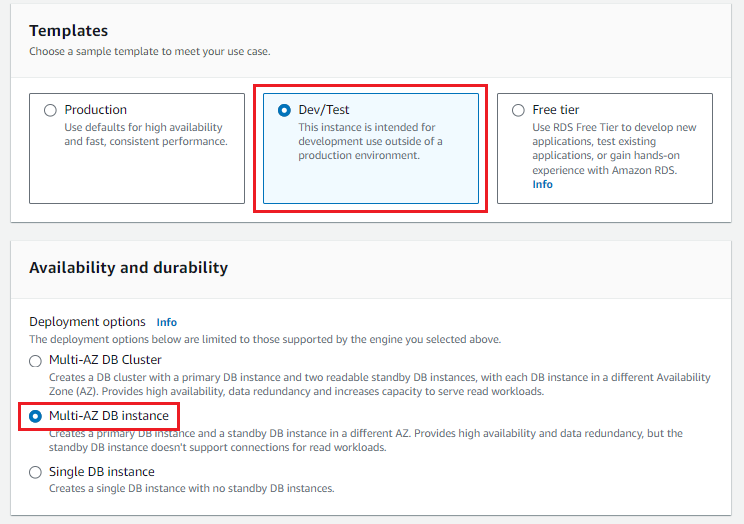
- DB instance identifier:
workshop-db-01 - Master username:
admin - Credentials management: Self managed
- Master password:
12345678 - Confirm master password:
12345678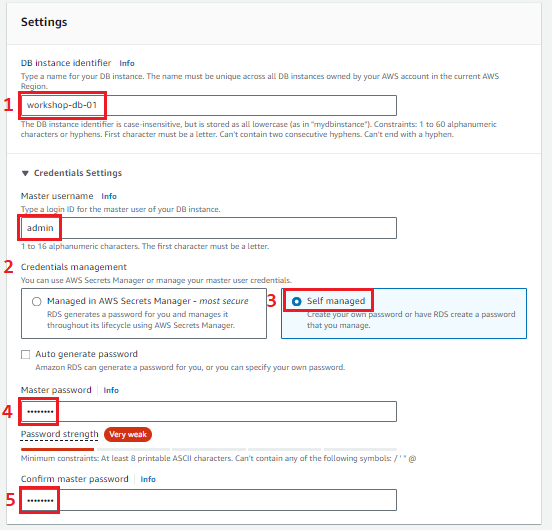
- Compute resource: Don’t connect to an EC2 compute resource
- Network type: IPv4
- Virtual private cloud (VPC): my-workshop-01
- DB subnet group: db-subnet-group-01
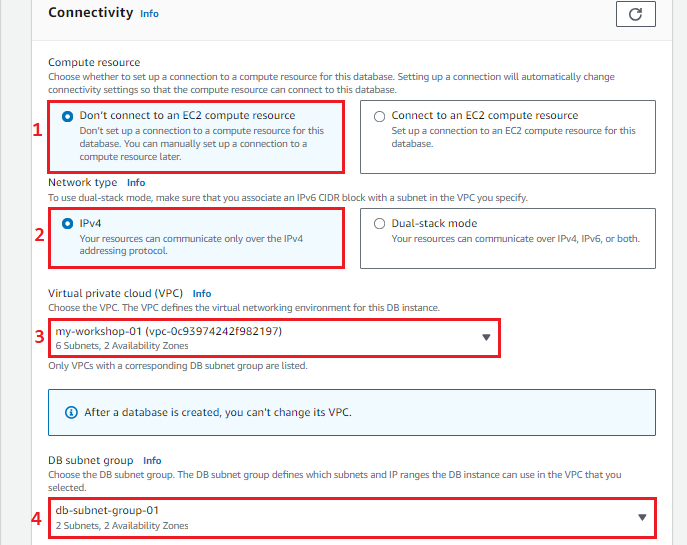
- Public access: No
- VPC security group: Choose existing
- Existing VPC security groups: database-sg-01
- Availability zone: us-east-1a
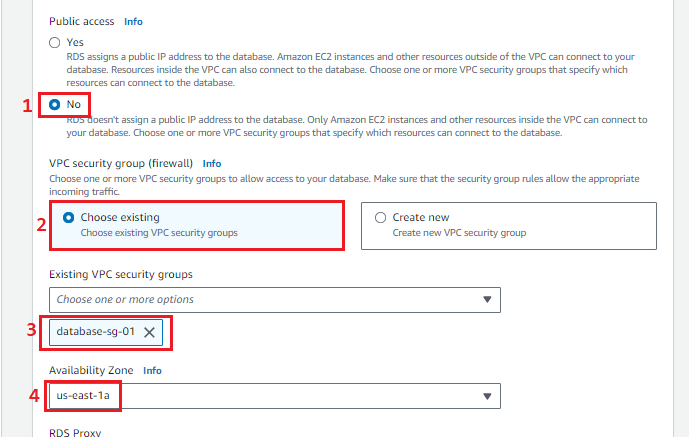
- In Additional configuration, we set initial database name as
workshopdb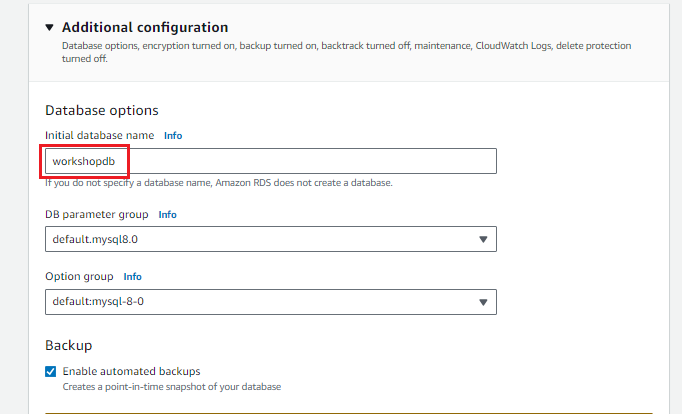
- Choose Create database and finish the process
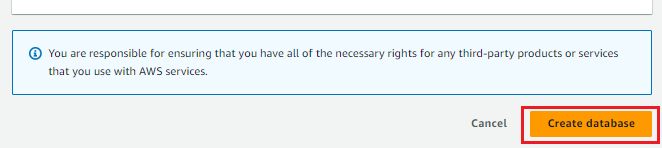
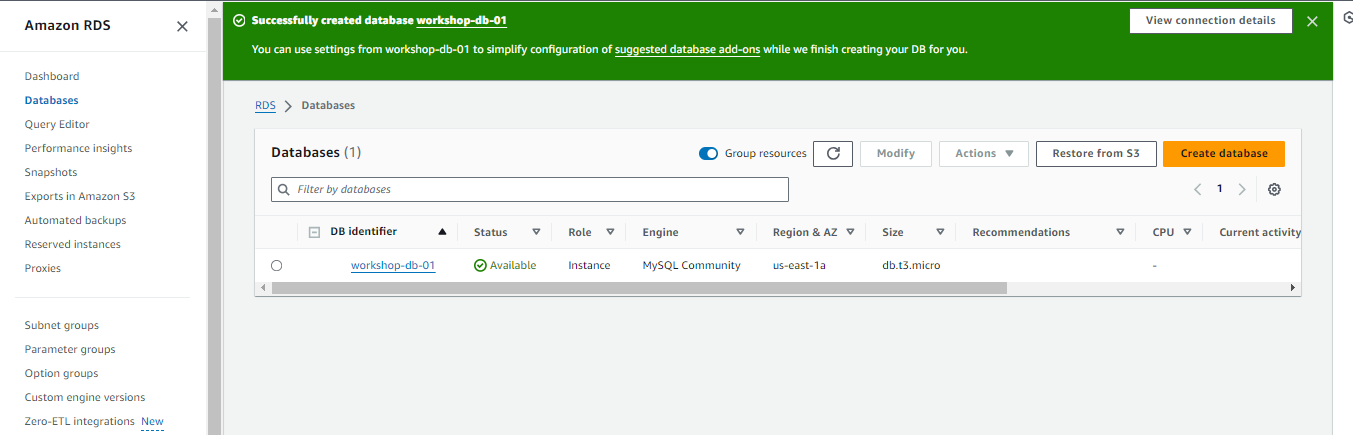
- After creating the database, we connect to the database instance by using MySQL Workbench.
In order to test connection, we need to: Turn on DNS hostnames for our VPC; Enable Publicly Accessible in our RDS Instance; Add a new route with destination 0.0.0.0/0 and target internet gateway in database route table. After testing, we should disable it to ensure security.
- Move to VPC section, choose our my-workshop-01 VPC and select Edit VPC Settings in Actions tab.
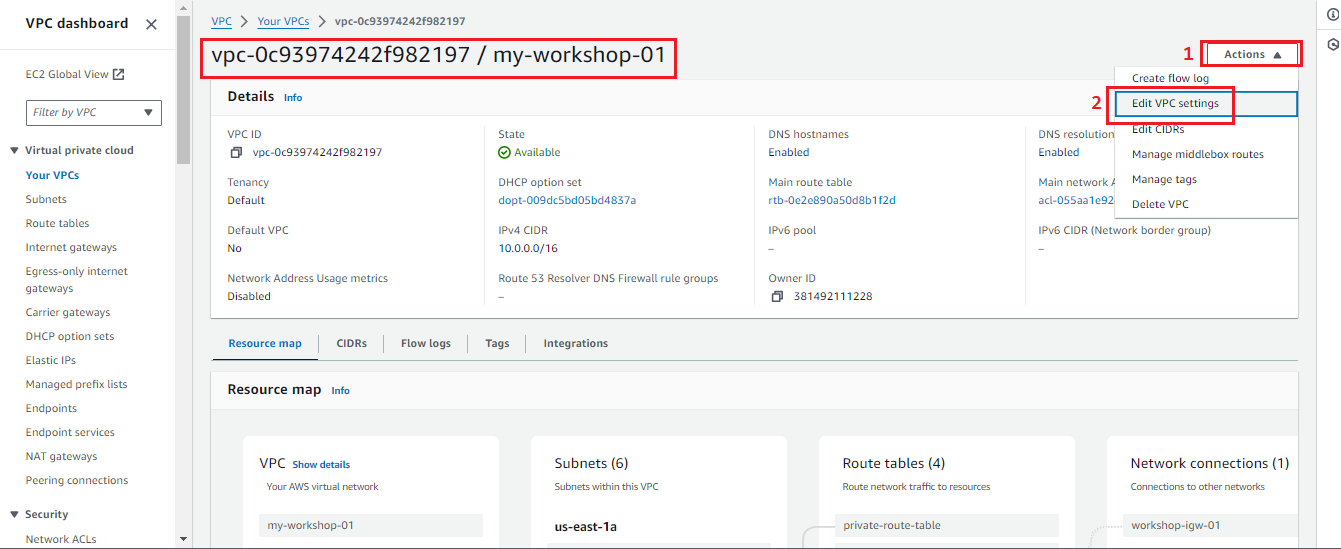
- In DNS settings section, choose Enable DNS hostnames and Save
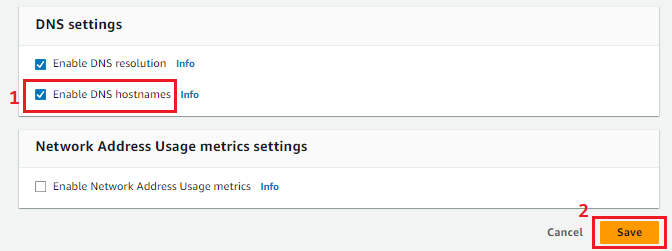
- Move to RDS section, choose current RDS instance
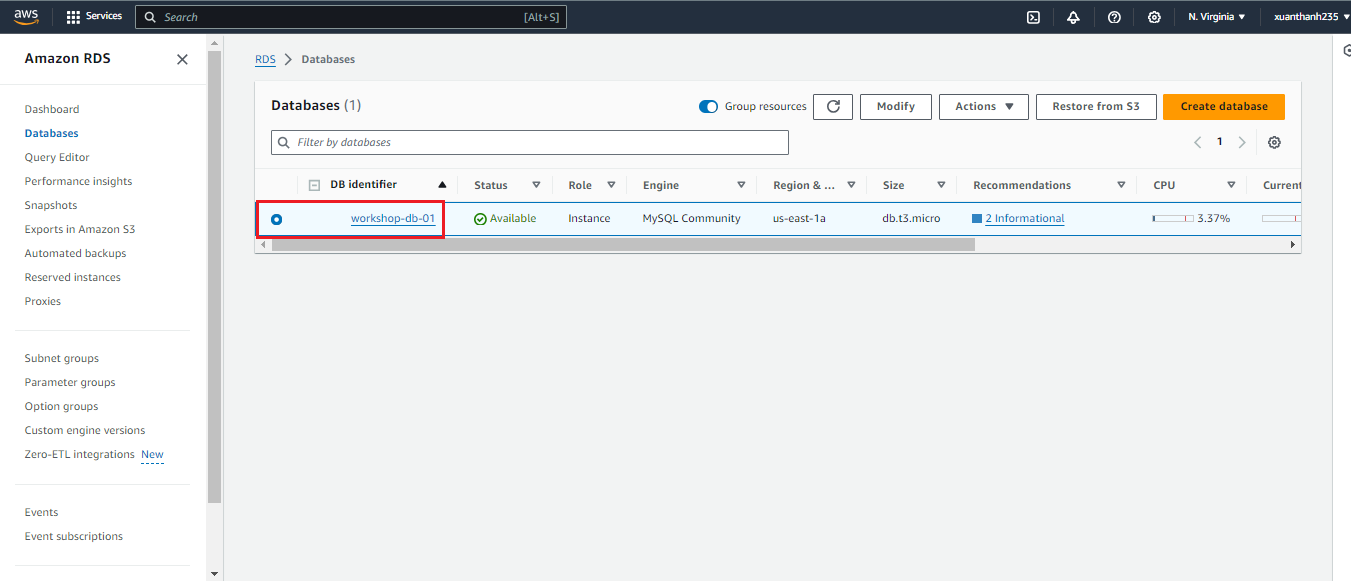
- Choose Modify
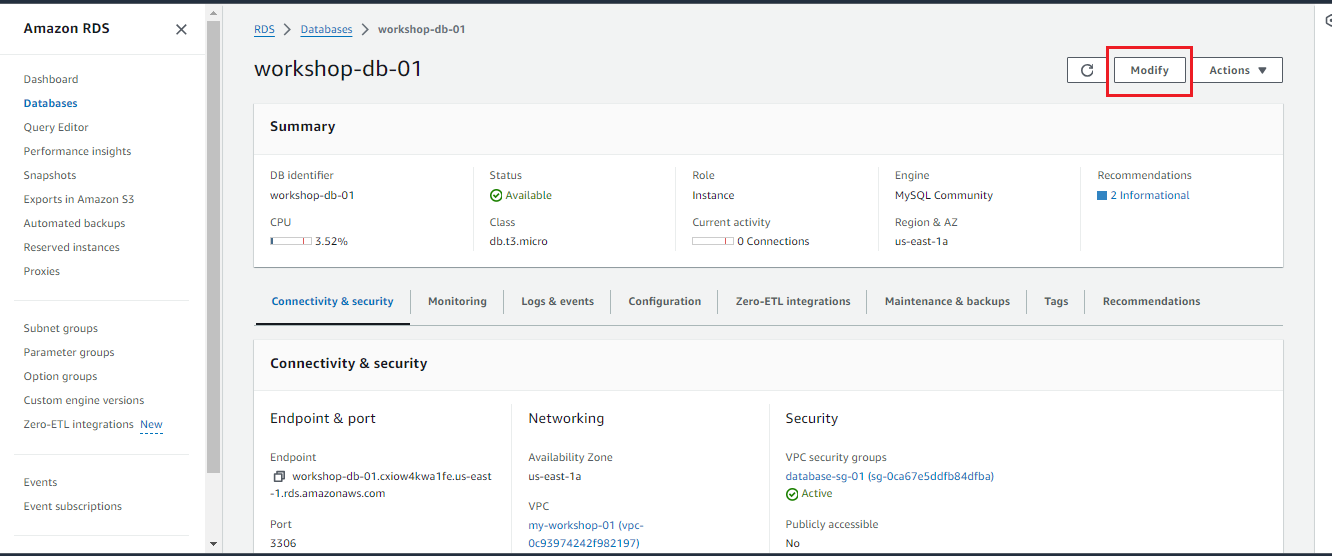
- In Additional Configuration, choose Publicly Accessible
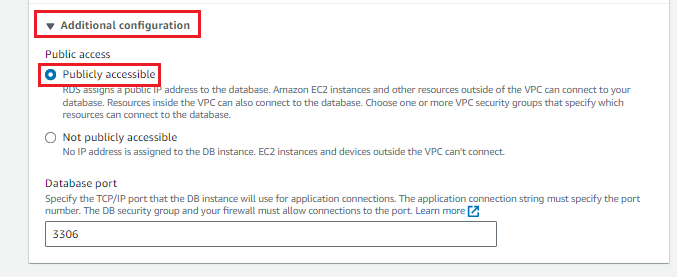
- Choose Continue
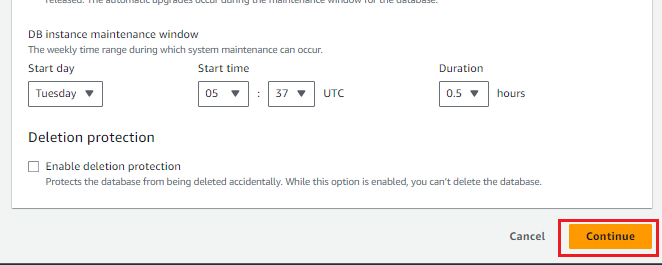
- Choose Apply immediately and Modify DB instance
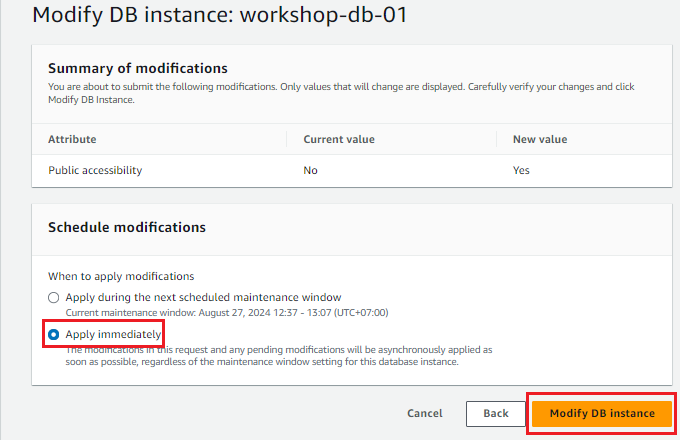
- Now, we can connect to our RDS instance by using MySQL Workbench.
- Open MySQL Workbench and open a connection to our RDS instance.
- Connection Name:
workshop-db-01 - Hostname: our endpoint of RDS instance
- Port:
3306 - Username:
admin - Password:
12345678 - Finally, choose Test Connection
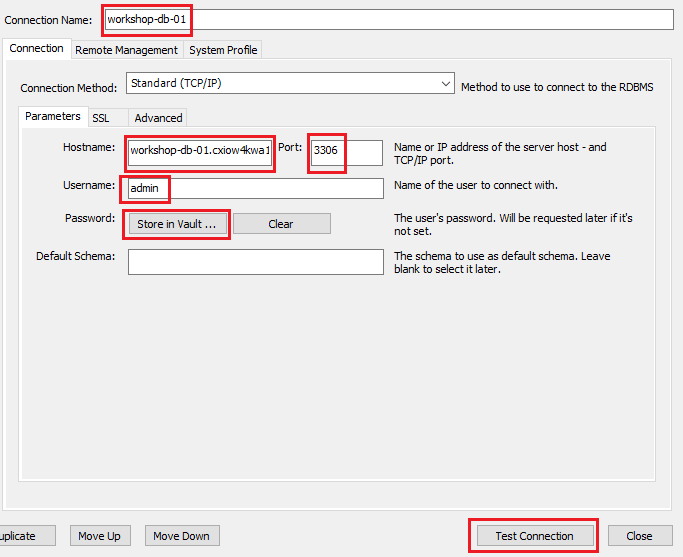
- Connection Name:
- Our connection should be like this: